u盘重装系统,昂达主板BIOS设置U盘启动教程,不同型号打开BIOS设置界面也许会有些区别,但是也差不了太多,可以参考着进行操作。不同品牌的电脑有不同的方式进入bios设置u盘。下面
u盘重装系统,昂达主板BIOS设置U盘启动教程,不同型号打开BIOS设置界面也许会有些区别,但是也差不了太多,可以参考着进行操作。不同品牌的电脑有不同的方式进入bios设置u盘。下面在主板bios上设置U-boot的方法可能会对你有帮助。
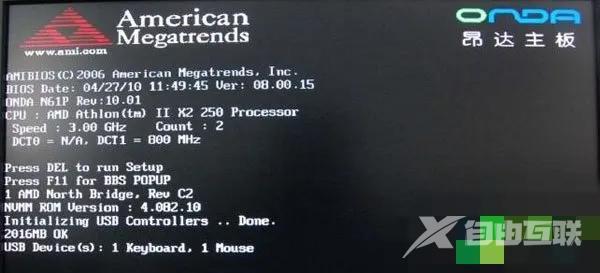
方法一:传统模式设置BIOS启动
1、插入U启动盘,按开机键 ,出onda字符时,立即点按DEL键,进入bios,点击“Advanced”按钮。选择识别到U盘项,回车,选择USB或Hard Disk,回车。如下图:
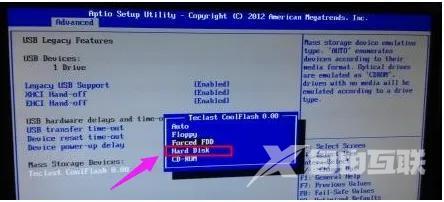
2、在Boot界面,选找到Hard Drive BBS Priorities回车,把Boot Option #1设置成U盘。然后f10保存,选“yes”后,按回车键,保存退出,即可用U盘引导。如下图:
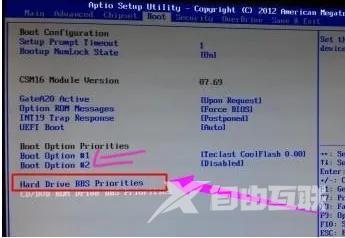
3
方法一、启动热键启动U盘

1、插入U盘,在启动过程中不停按F11键,打开启动菜单。如下图:

2、在启动菜单中,DVD表示光盘,USB表示U盘,P0一般是硬盘,选择U盘选项回车即可。如下图:
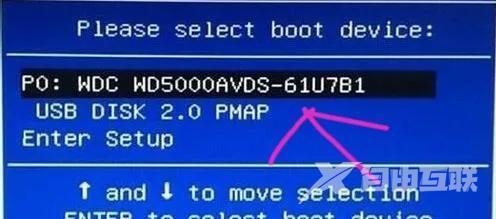
选择完成之后按回车键就会进入到我们的系统部落U盘启动主菜单界面,如下图:

